Встроенный впн в виндовс
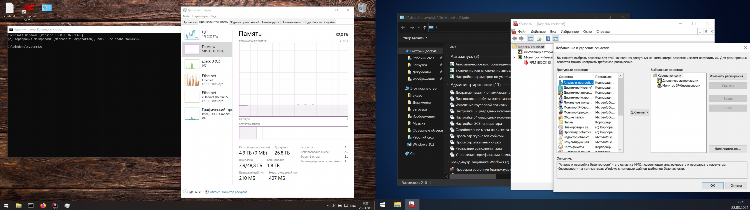
Встроенный VPN в Windows: что это и как использовать
Встроенный VPN в Windows — это функциональность операционной системы, позволяющая пользователю настроить виртуальную частную сеть без необходимости использовать стороннее ПО. VPN-соединение обеспечивает безопасный и зашифрованный доступ в интернет, скрывая личные данные пользователя и предотвращая утечку информации. Встроенный VPN в Windows подходит для большинства пользователей, которым не требуются сложные настройки или дополнительные возможности, характерные для профессиональных VPN-сервисов.
Что такое встроенный VPN в Windows?
Встроенный VPN в Windows представляет собой возможность подключения к виртуальной частной сети (VPN) непосредственно через настройки операционной системы. Это не отдельная программа или сервис, а интегрированная функция, которая позволяет использовать защищённое подключение без установки дополнительного ПО. В Windows 10 и 11 предусмотрены различные типы VPN-протоколов, такие как PPTP, L2TP/IPsec, SSTP и IKEv2. Каждый из этих протоколов предлагает разный уровень безопасности и скорости.
Преимущества встроенного VPN в Windows
Использование встроенного VPN в Windows имеет несколько ключевых преимуществ:
-
Простота настройки. Для того чтобы настроить VPN в Windows, не требуется скачивать сторонние программы или сервисы. Все можно сделать через стандартные настройки операционной системы.
-
Безопасность. Подключение к VPN обеспечивает безопасный доступ к интернету, предотвращая перехват данных и утечку личной информации.
-
Отсутствие необходимости в сторонних приложениях. Встроенный VPN позволяет обойти необходимость использования дополнительного ПО, что экономит системные ресурсы и упрощает процесс.
-
Поддержка различных протоколов. В зависимости от требований безопасности можно выбрать оптимальный протокол для VPN-соединения.
Как настроить встроенный VPN в Windows?
Настройка встроенного VPN в Windows является достаточно простой процедурой, доступной даже пользователям с базовыми знаниями. Ниже приведены шаги для настройки VPN-соединения:
1. Открытие настроек VPN
Для начала необходимо открыть Параметры системы. Для этого можно нажать Win + I и выбрать раздел Сеть и Интернет. Далее следует выбрать пункт VPN и нажать кнопку Добавить VPN-соединение.
2. Заполнение необходимых данных
В открывшемся окне нужно заполнить следующие поля:
-
Поставщик VPN — в большинстве случаев выбирается пункт "Windows (встроенный)".
-
Имя подключения — это название VPN-соединения, которое будет отображаться в списке доступных.
-
Сервер — адрес сервера, к которому будет подключаться пользователь.
-
Тип VPN — выбор одного из доступных протоколов (например, PPTP, L2TP/IPsec, SSTP или IKEv2).
-
Тип информации для входа — можно выбрать имя пользователя и пароль, а также дополнительные параметры безопасности, в зависимости от выбранного типа VPN.
3. Подключение
После того как все поля заполнены, необходимо сохранить настройки и вернуться в раздел VPN. Далее следует выбрать созданное соединение и нажать Подключить. Если настройки выполнены корректно, подключение будет установлено автоматически.
Поддерживаемые протоколы VPN в Windows
Windows поддерживает несколько различных протоколов для создания VPN-соединений, каждый из которых имеет свои особенности:
PPTP
Протокол PPTP (Point-to-Point Tunneling Protocol) — один из самых старых и простых для настройки протоколов. Несмотря на свою скорость, он является наименее безопасным и рекомендуется использовать его только для незащищённых сетей, где важна скорость, а не безопасность.
L2TP/IPsec
L2TP/IPsec (Layer 2 Tunneling Protocol с использованием IPsec) предлагает более высокую степень безопасности, чем PPTP, и поддерживает более сложное шифрование. Он считается одним из самых стабильных протоколов для VPN в Windows.
SSTP
SSTP (Secure Socket Tunneling Protocol) является одним из самых безопасных протоколов, так как использует SSL для шифрования данных. Этот протокол является отличным выбором для обхода блокировок, так как его трафик шифруется с использованием стандартов HTTPS.
IKEv2
IKEv2 (Internet Key Exchange version 2) — это современный и высокоскоростной протокол, который обеспечивает стабильное соединение и быстрый отклик. Он особенно удобен для мобильных устройств и часто используется для установления VPN-соединений через мобильные сети.
Проблемы и решения при использовании встроенного VPN в Windows
Хотя встроенный VPN в Windows является удобным инструментом, пользователи могут столкнуться с рядом проблем:
-
Проблемы с подключением: Неправильные настройки сервера или протокола могут привести к невозможности установить соединение. Рекомендуется проверить правильность введённых данных и убедиться, что VPN-сервер доступен.
-
Низкая скорость соединения: Выбор неэффективного протокола или использование слабого интернет-соединения может привести к значительному снижению скорости. В этом случае стоит выбрать более быстрый протокол или проверить качество интернет-соединения.
-
Ограничения со стороны провайдера: Некоторые интернет-провайдеры могут ограничивать или блокировать использование VPN. В таких случаях можно попробовать использовать более скрытые протоколы, такие как SSTP или IKEv2.
Часто задаваемые вопросы
1. Нужно ли устанавливать дополнительное ПО для использования встроенного VPN в Windows?
Нет, встроенный VPN в Windows не требует установки стороннего ПО. Все настройки можно выполнить непосредственно через меню операционной системы.
2. Какой протокол VPN в Windows самый безопасный?
Самым безопасным протоколом является SSTP, так как он использует SSL-шифрование, аналогичное тому, что применяется в HTTPS.
3. Могу ли я использовать встроенный VPN для обхода блокировок?
Да, встроенный VPN в Windows можно использовать для обхода блокировок, однако эффективность зависит от выбранного протокола. SSTP и IKEv2 обычно лучше всего справляются с обходом блокировок.
4. Могу ли я подключить несколько VPN-соединений одновременно?
В Windows нельзя подключать несколько VPN-соединений одновременно через встроенные настройки, так как операционная система ограничивает использование только одного соединения на время активного подключения.
5. Как проверить скорость VPN-соединения в Windows?
Для проверки скорости VPN-соединения можно воспользоваться различными онлайн-сервисами для тестирования скорости интернета, такими как Speedtest.net, после подключения к VPN.
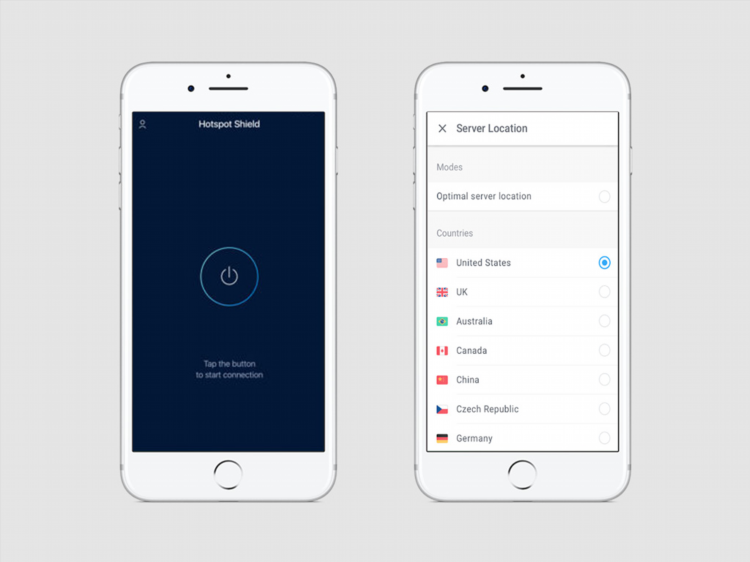
Vpn лучший для айфона
Блокировки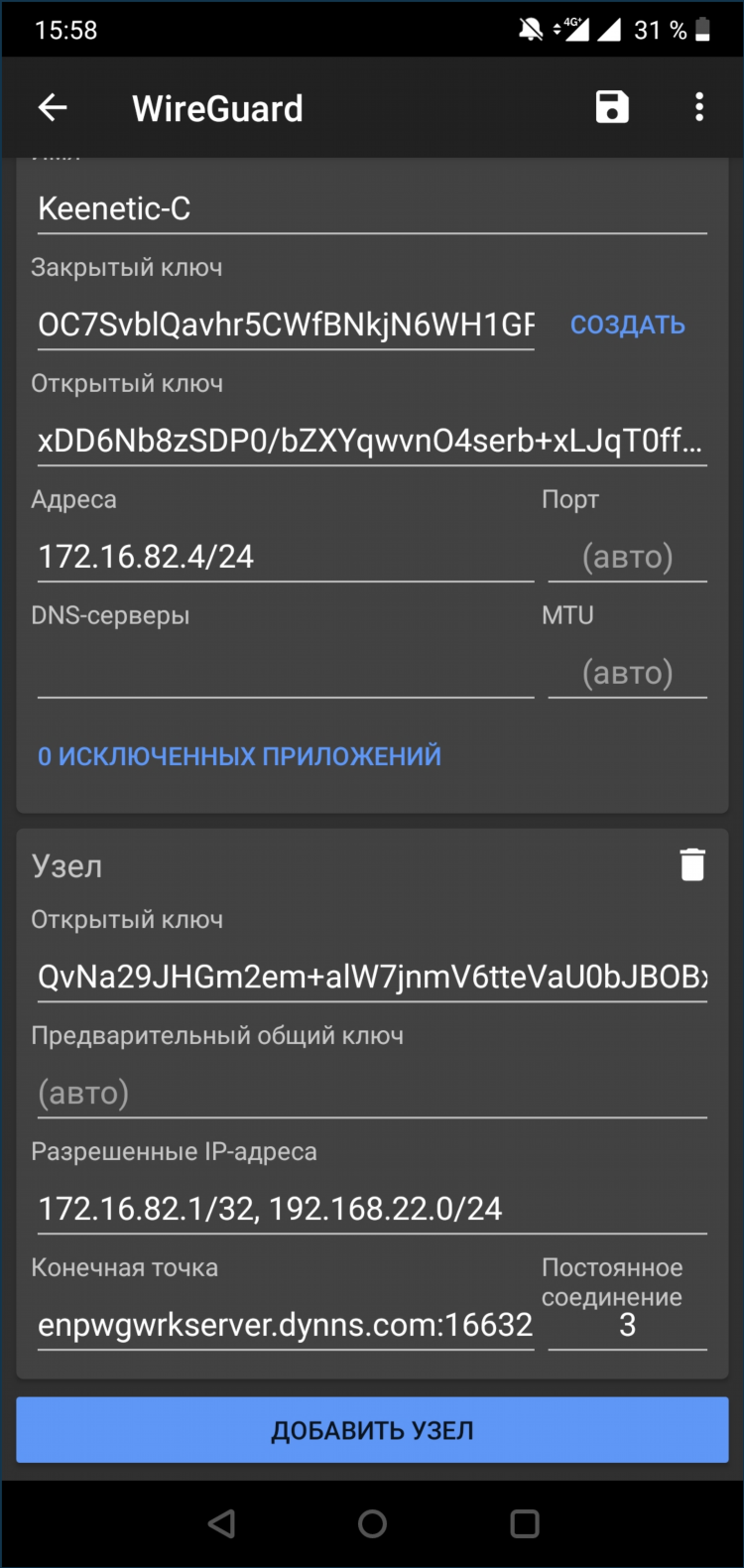
Vpn что это и как пользоваться на андроиде
Безопасность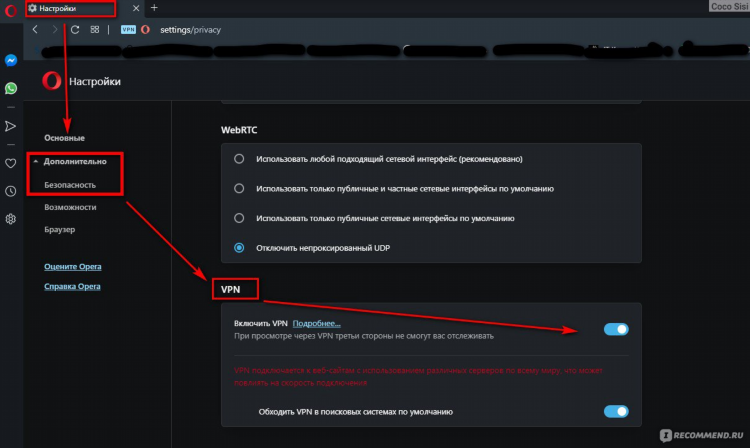
Впн как включить в опере
Без Логов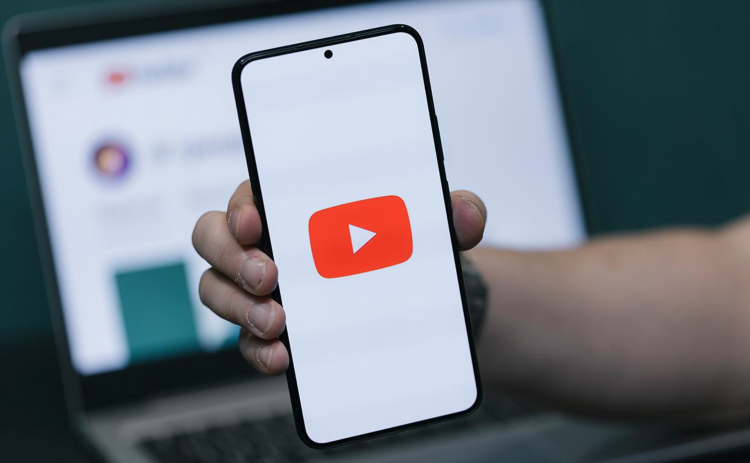
Vpn на телефоне не работает
Spotify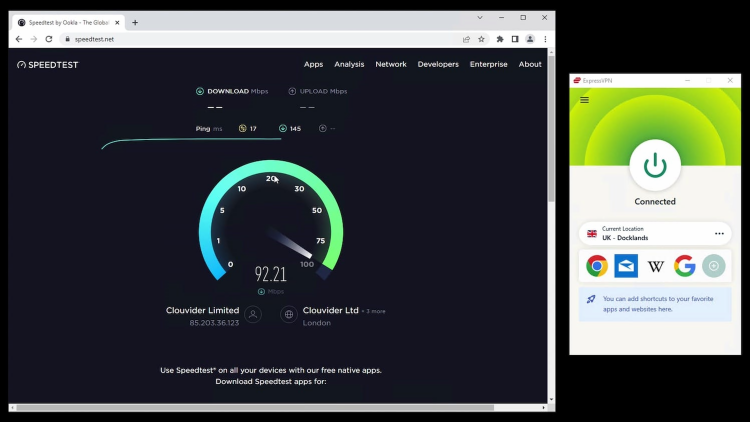
Топ впнов для пк
Геоблоки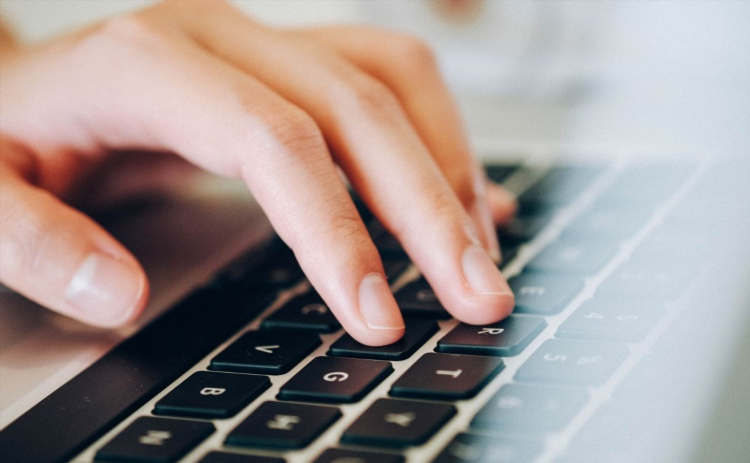
Онлайн впн на компьютер
ТуризмИнформация
Посетители, находящиеся в группе Гости, не могут оставлять комментарии к данной публикации.

